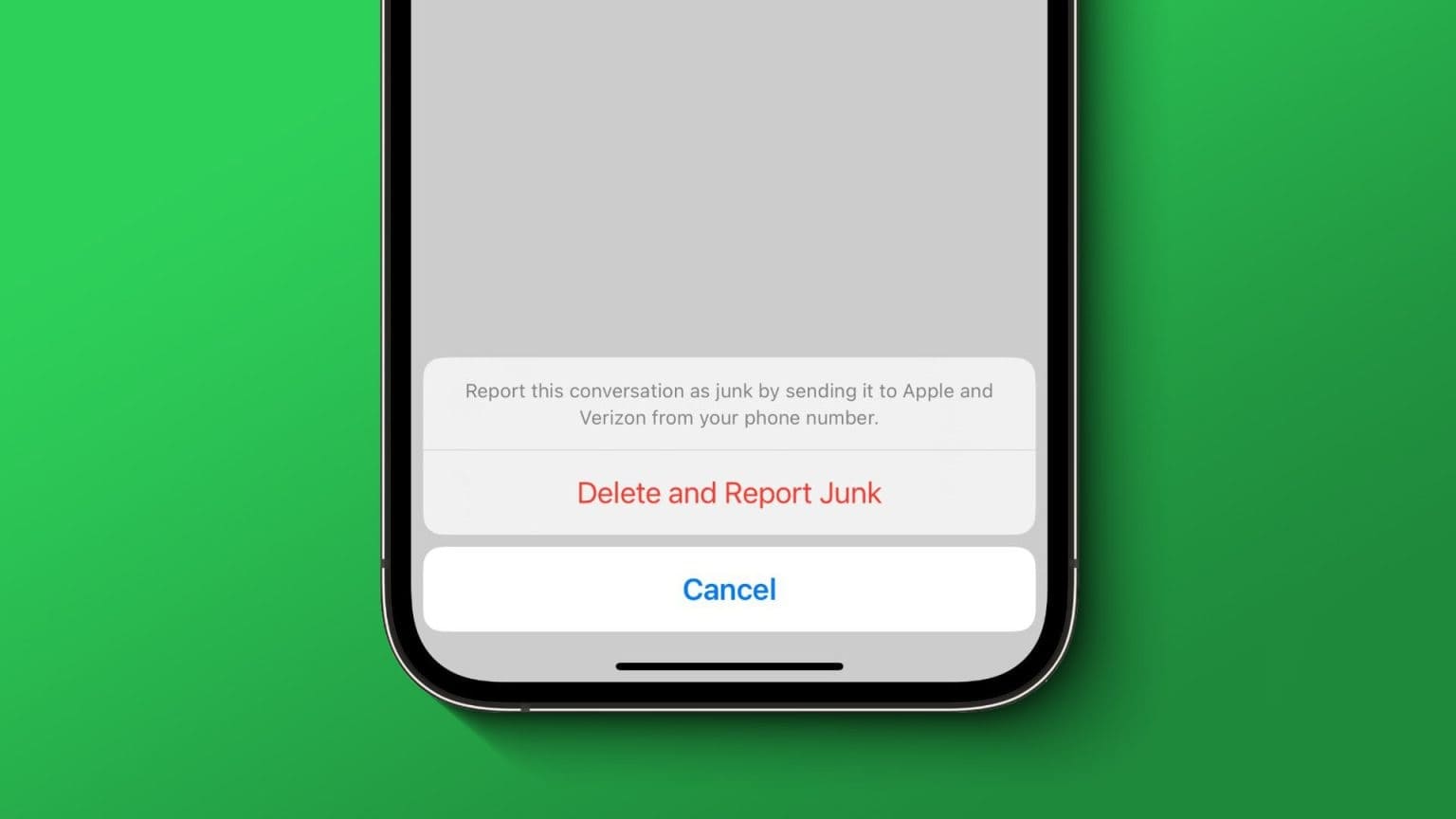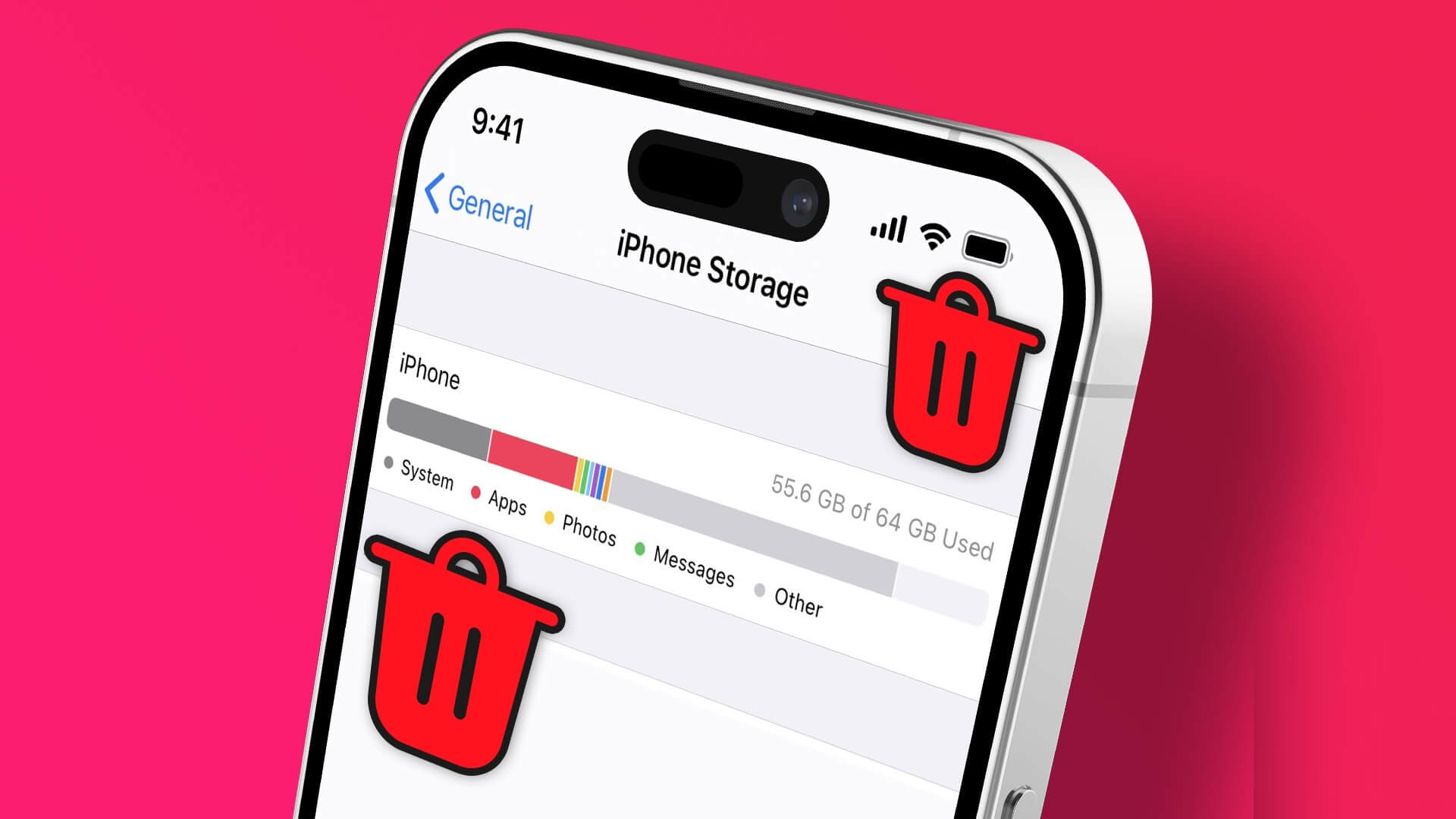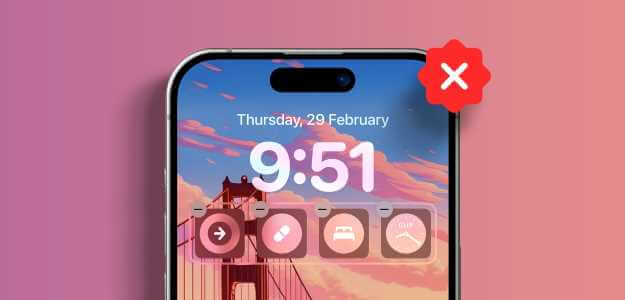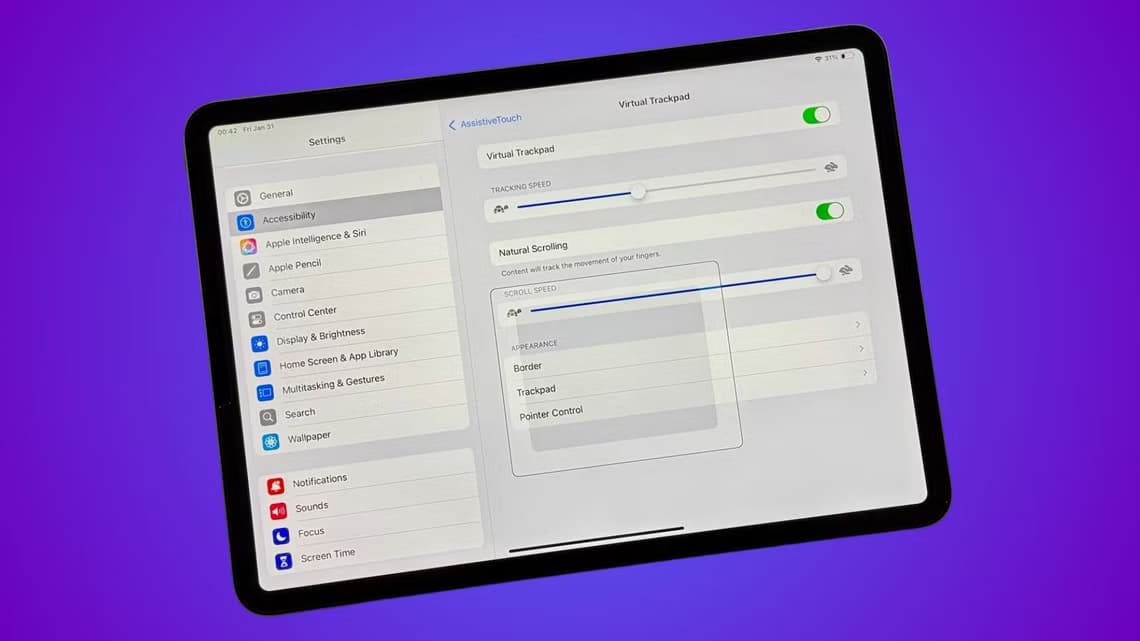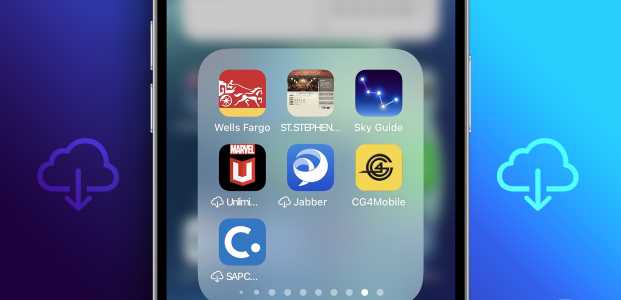Fotoaparáty pro chytré telefony se v poslední době vyvíjejí rychlým tempem. Nyní máme periskopové čočky s 10x zoomem, binokulární čočky, které zvětšují malé objekty, a portrétní režim pro klikání na fotografie podobné DSLR. Přestože existuje mnoho telefonů s mnoha těmito schopnostmi, iPhone nadále exceluje v natáčení videí. Fotoaparát iPhone je jedním z nejjednodušších k nahrávání videí. Aplikace Fotky na iPhonu také obsahuje základní nástroje pro úpravu videa, jako je oříznutí. Pokud jste navíc fotili na šířku, ale myslíte si, že by to vypadalo lépe v režimu na výšku, můžete zvážit otočení videa. A není to moc těžké. Zde je návod, jak otočit videa na vašem iPhone.

Typy rotace
Než se vrhneme na to, jak otáčet videa na iPhonu, je důležité probrat poměr stran. Pokud je nahrané video v orientaci na výšku, bude poměr stran 9:16. Na druhou stranu, pokud je nahrané video v orientaci na šířku, bude poměr stran 16:9.
Důvodem je to, že můžete buď otočit celé video při změně poměru stran, nebo otočit obsah videa při zachování stejného poměru stran. První forma rotace – rotace videa a poměr stran – je běžnější. Můžete jej použít k nahrání videa prostřednictvím konkrétních platforem, které nabízejí vertikální videa, jako je Tik Tok nebo Tik Tok Instagramové cívky.
Jak otočit videa na vašem iPhone
To je místo, kde se věci při otáčení videa realizují. Pamatujte, že vždy máte možnost vrátit zpět všechny provedené změny. Doufáme však, že do té doby nestisknete tlačítko Hotovo.
Otočte videoklipy s poměrem stran
Otáčení videí a odpovídající změna poměru stran je jednoduché a přímočaré. To lze provést přímo z aplikace Fotky na iOS. Zde je návod, jak na to.
Krok 1: Otevřeno aplikace pro fotografie na vašem iPhone a přejděte na video které chcete otočit.
Krok 2: Klikněte na Tlačítko Upravit v pravé dolní části.
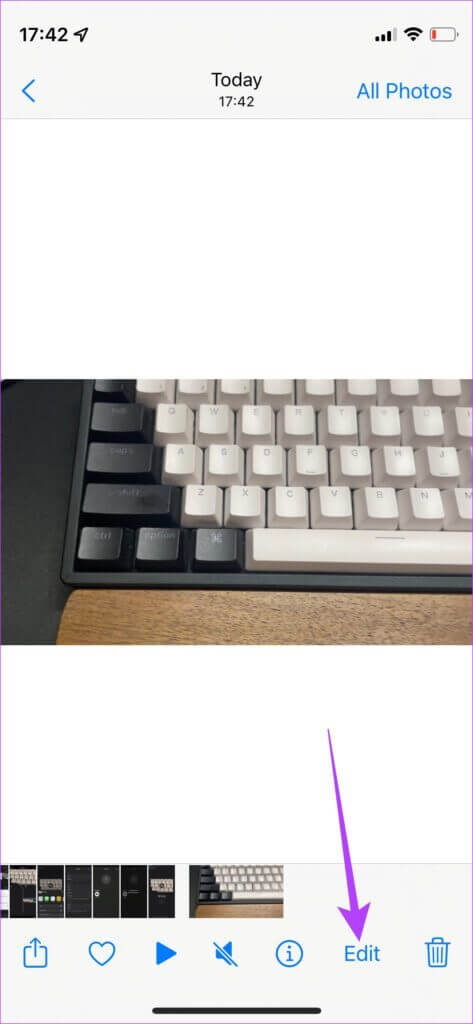
ةوة 3: Lokalizovat ikonu oříznutí v pravém dolním rohu.

Krok 4: použití tlačítko otočení (čtverec se šipkou) v levém horním rohu pro otočení videa o 90 stupňů. Otáčení probíhá proti směru hodinových ručiček, takže držte tlačítko, dokud nezískáte požadovaný úhel.


Krok 5: Můžete také použít překlápěcí tlačítko v levém horním rohu pro obrácení videa.

ةوة 6: Po provedení všech změn klikněte Bylo dokončeno. Poté iOS uloží video do aplikace pro fotografie.

Video, které jsme použili v tomto příkladu, bylo původně natočeno v orientaci na šířku s poměrem stran 9:16. Po otočení videa do režimu na výšku se poměr stran změnil na 9:16. Klip lze nyní nahrát jako vertikální video.

Pokud však chcete zachovat orientaci videa na šířku, ale pouze otočit obsah, budete muset použít následující metodu.
Otočte videa se stejným poměrem stran
Videa nelze otáčet při zachování stejného poměru stran prostřednictvím aplikace Fotky. K tomu si budeme muset vzít na pomoc aplikaci iMovie. I když je na vašem iPhone předinstalovaný, můžete jej znovu nainstalovat, pokud jste jej odstranili.
Krok 1: Otevřeno aplikace iMovie na vašem iPhone.
Krok 2: Lokalizovat Možnost filmu v rámci začít nový projekt.
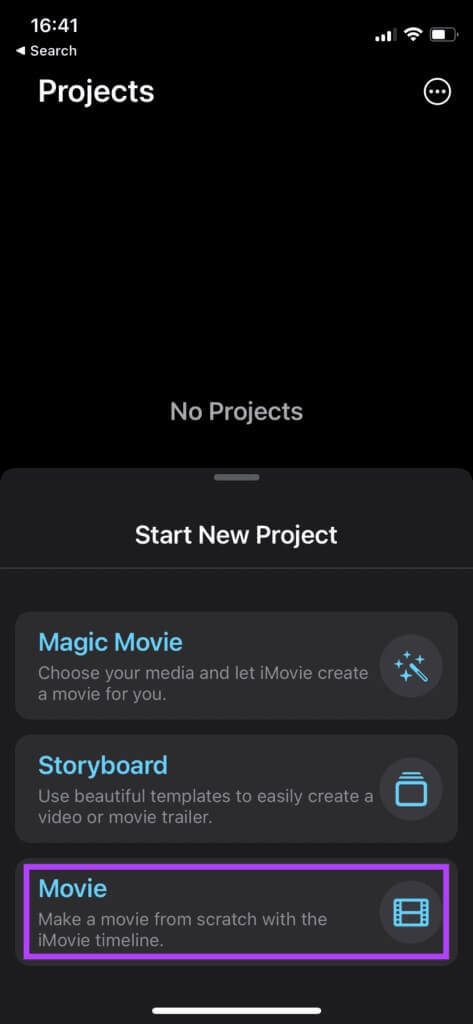
ةوة 3: Z seznam médií , Najděte video které chcete odeslat.
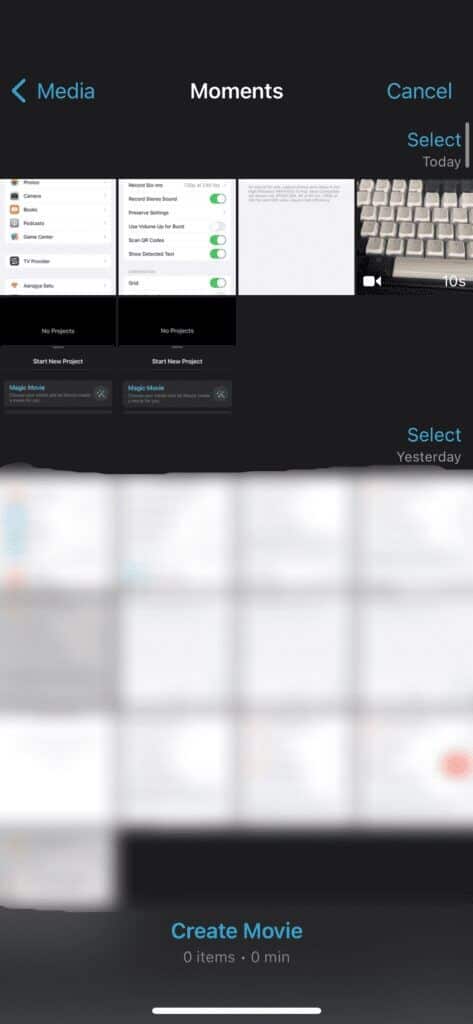
Krok 4: Vybrat Možnost vytvoření filmu Dole.

Video se objeví v aplikace iMovie S časovou osou po snímcích ve spodní polovině.
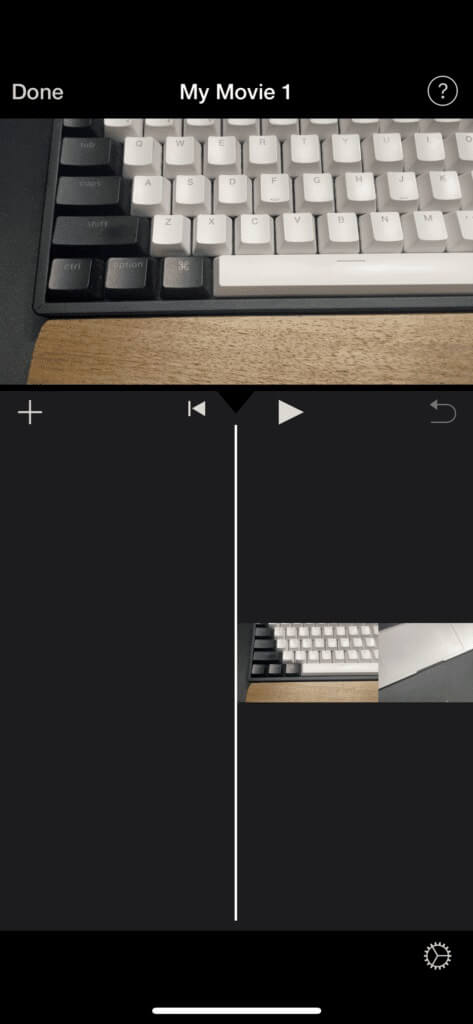
Krok 5: Klikněte na jízdní řád pro výběr videa.
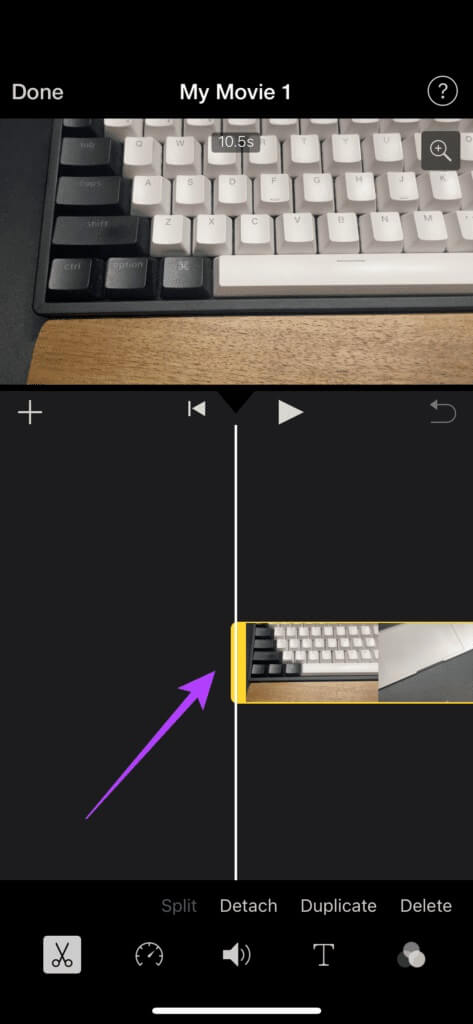
ةوة 6: Položte dva prsty na obrazovku v části, kde se zobrazuje náhled videa. Otočte prsty ve směru, kterým chcete video otočit.
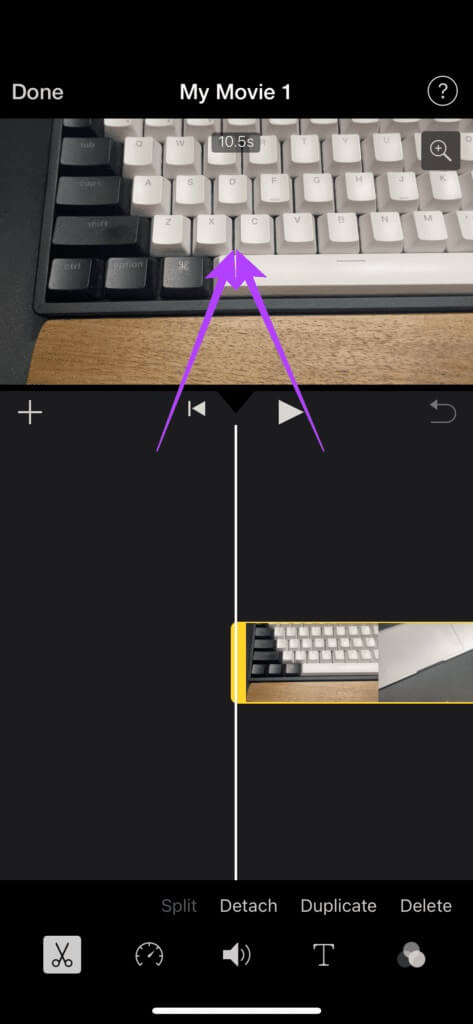
Krok 7: uvidíš ikonu otočení zobrazí se při tom. Uvolněte prsty, jakmile je uvidíte.
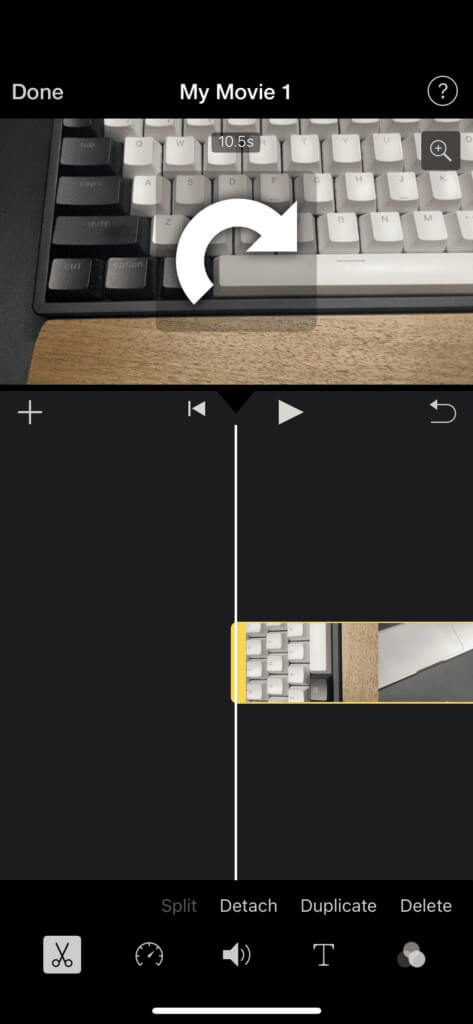
I když to otočí náhled videa, nezobrazí se ve stejném poměru stran jako původní klip. Naštěstí to můžete změnit.
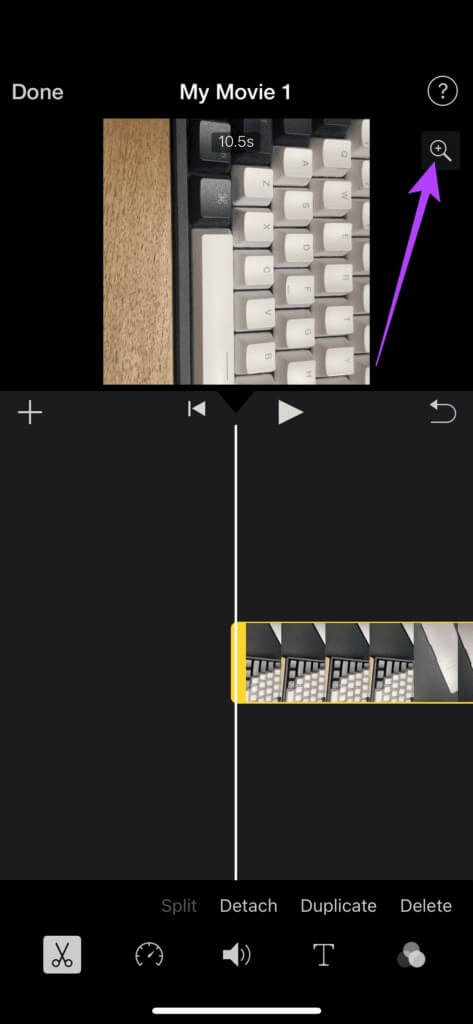
Krok 8: Lokalizovat Objektiv s malým zoomem v pravém horním rohu náhledu videa aktivujte přiblížení sevřením.
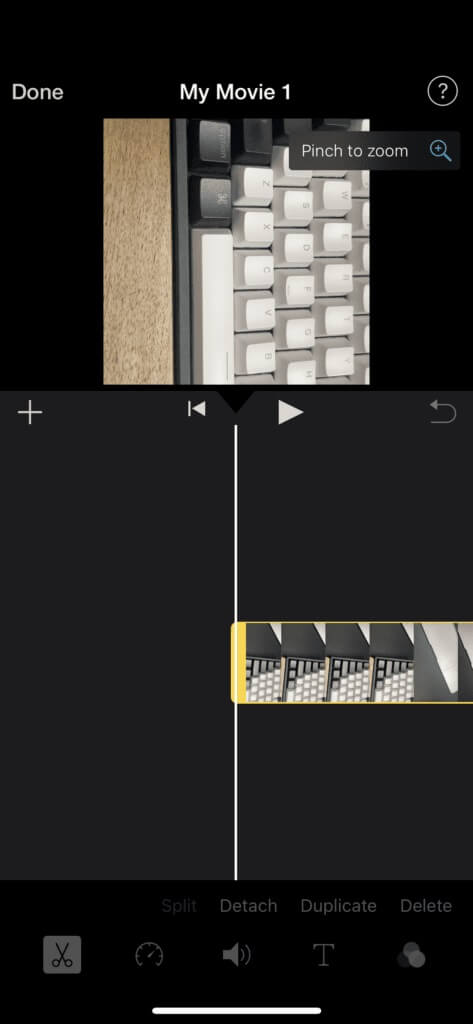
ةوة 9: Vytažením prstů klip zvětšíte. Přibližujte, dokud nevynikne požadovaná oblast.
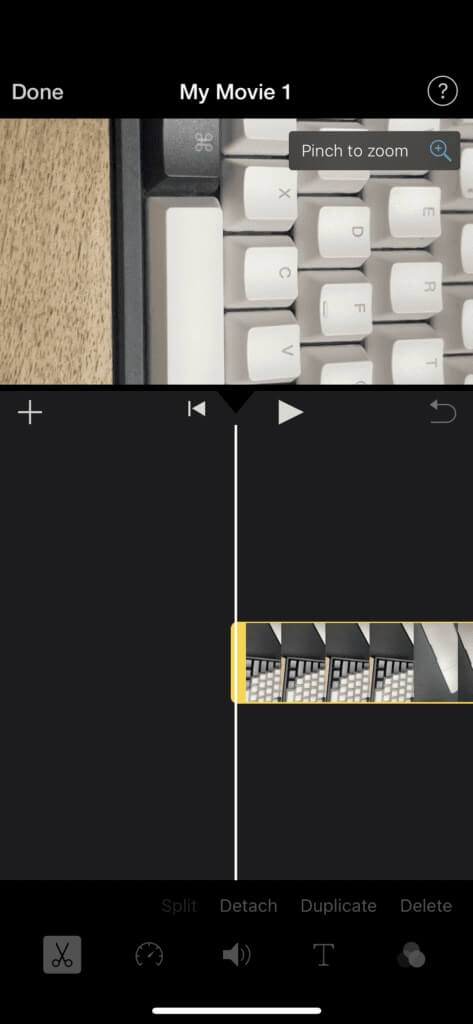
Krok 10: Klikněte na Bylo dokončeno v levém horním rohu.
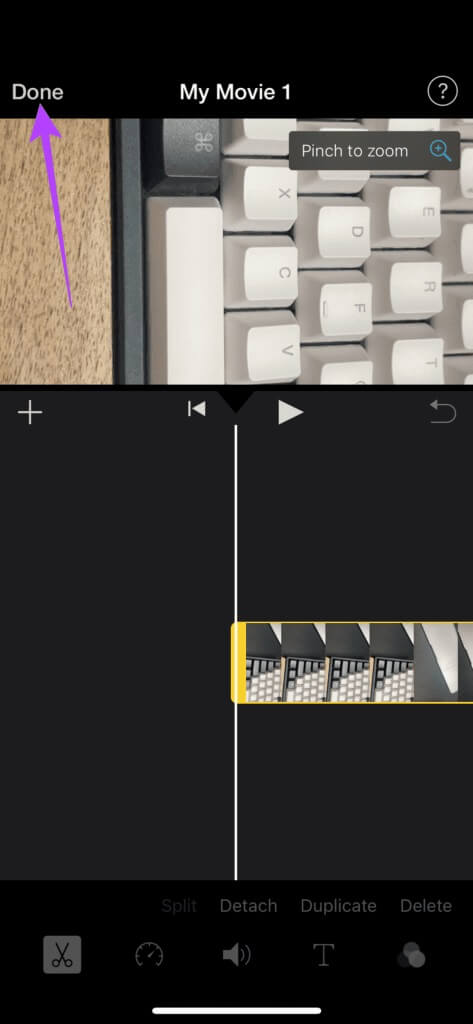
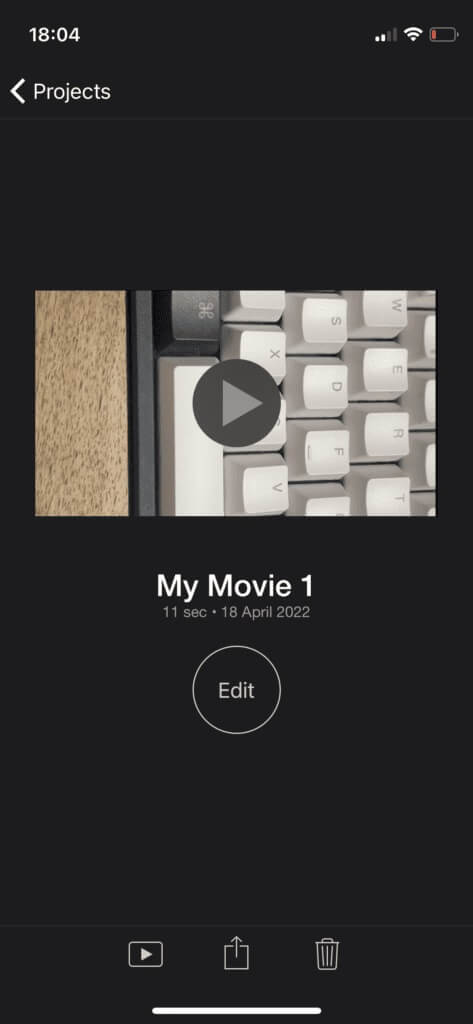
Krok 11: Klikněte na Sdílet ikonu Dole.
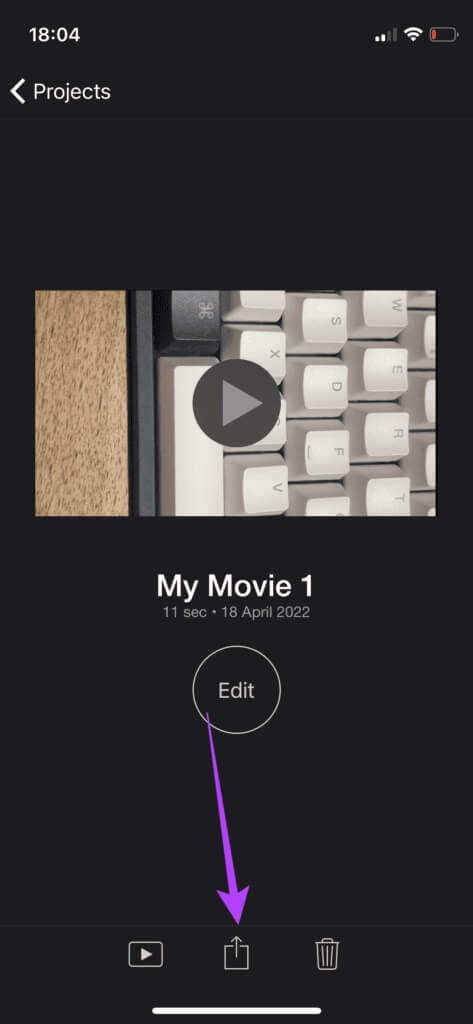
ةوة 12: Lokalizovat Uložte video.
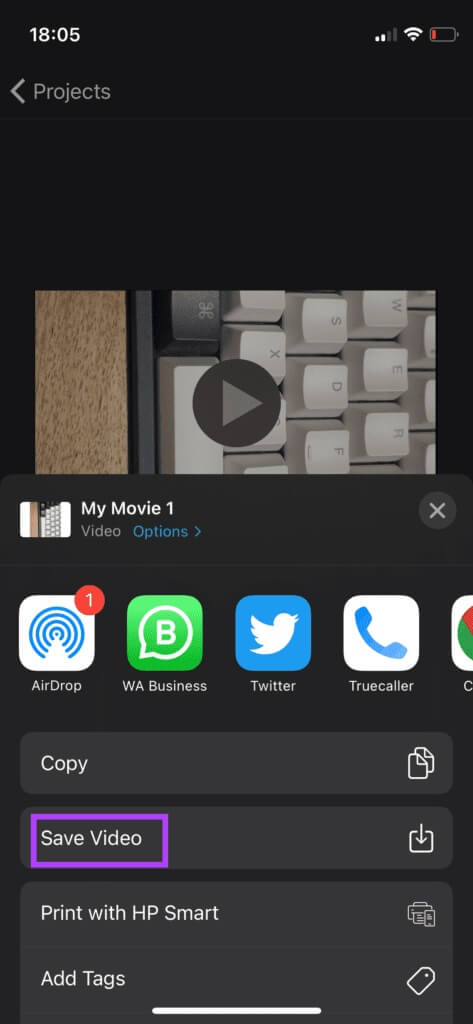
Počkejte, až bude video exportováno. Po dokončení procesu vyberte OK ve výzvě.
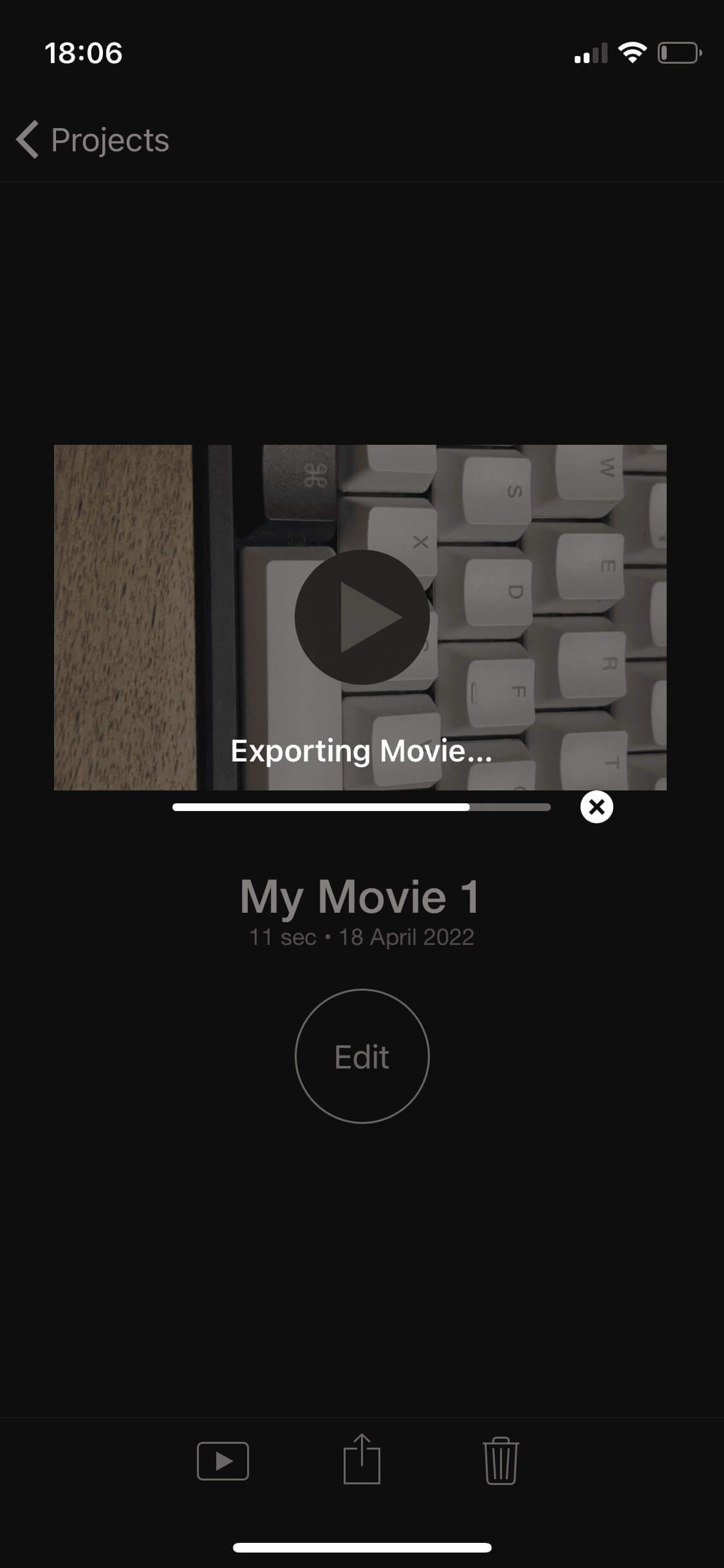
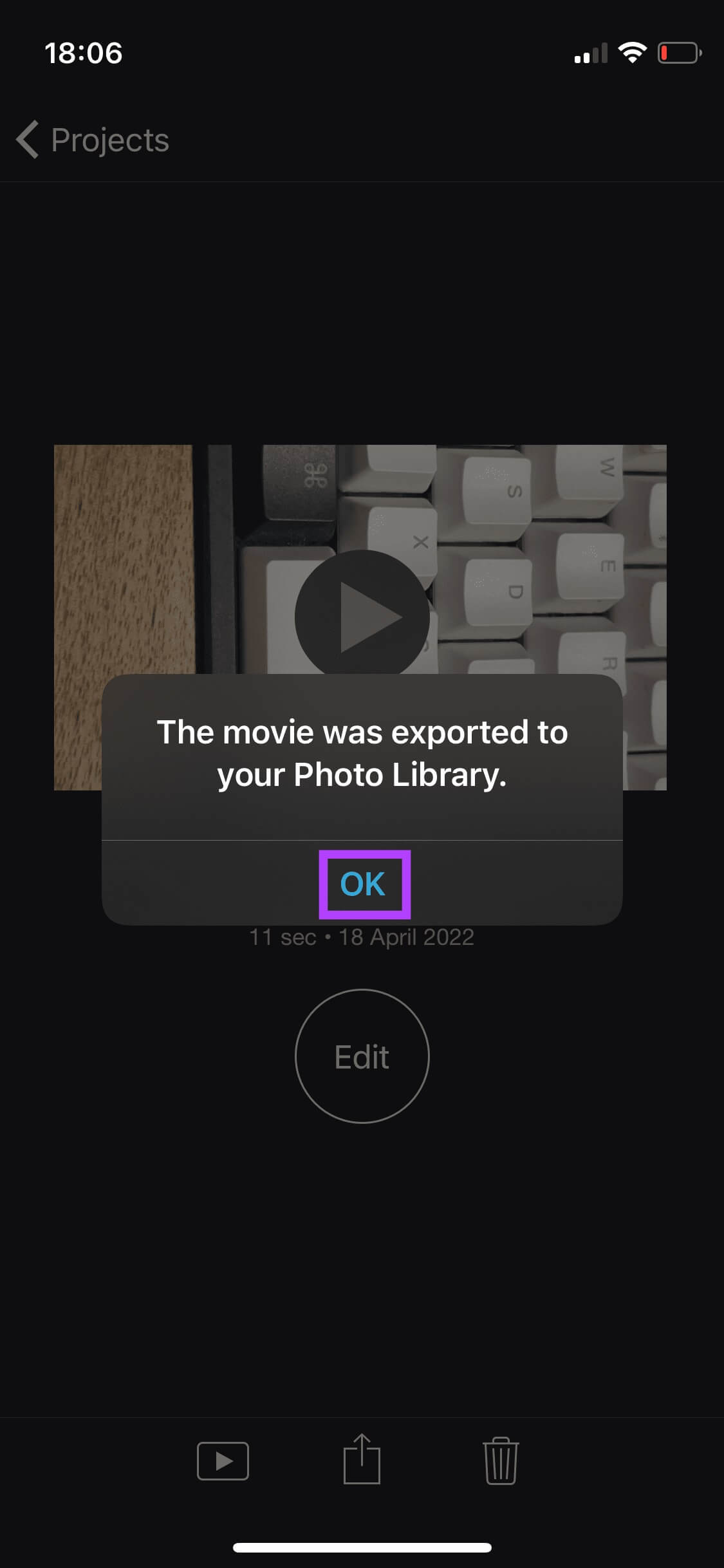
Otevřeno aplikace pro fotografie a jdi na Uložené video. Uvidíte, že při otáčení obsahu videa je video stále v orientaci na šířku s poměrem stran 9: 16.
Snadno otáčet a sdílet videa
Videa na iPhonu můžete otáčet podle toho, jak to chcete dělat a za jakým účelem. S rostoucí spotřebou obsahu jsou základní dovednosti pro úpravu videa, jako je otáčení videí, vždy dobré, zvláště na zařízení, jako je iPhone, které nosíte všude s sebou.